
Mục lục:
- Tác giả John Day [email protected].
- Public 2024-01-30 13:30.
- Sửa đổi lần cuối 2025-01-23 15:14.
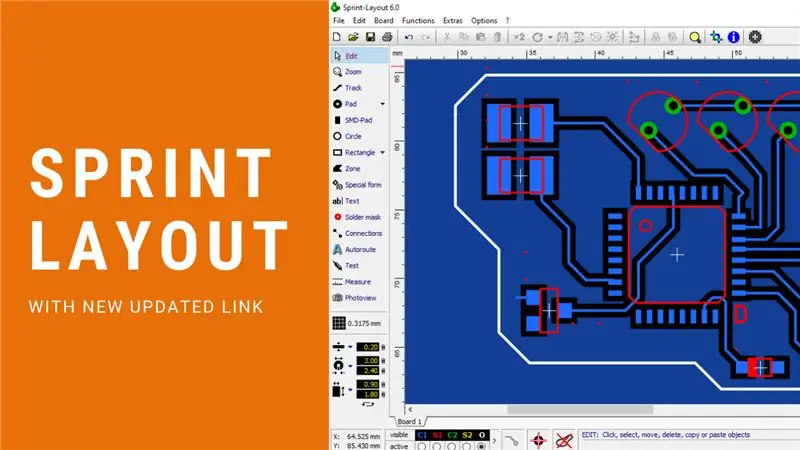
Hầu hết những người yêu điện tử làm cho các mạch điện tử bằng cách sử dụng các phương pháp khác nhau. đôi khi chúng ta cần làm PCB để có được đầu ra phù hợp và giảm tiếng ồn và kết thúc nhỏ gọn. ngày nay chúng ta có rất nhiều Phần mềm để thiết kế PCB riêng. Nhưng vấn đề là hầu hết các phần mềm tiên tiến và chuyên nghiệp nên hầu hết những người mới bắt đầu không cố gắng thiết kế PCB cho các dự án của họ.
Bước 1: Cài đặt Sprint Layout
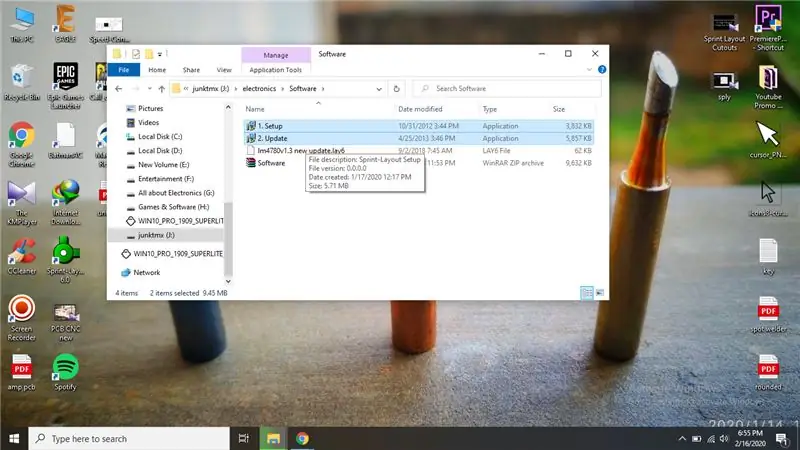
Đầu tiên, bạn tải xuống tệp zip và giải nén nó vào bất kỳ vị trí nào bạn muốn. Bây giờ, hãy mở và chạy setup.exe và không khởi chạy app. Sau đó, bạn mở update.exe và cài đặt cùng một vị trí.
Bây giờ bạn nhấp đúp và mở phần mềm Sprint-Layout.
Bước 2: Tìm hiểu về Workspace
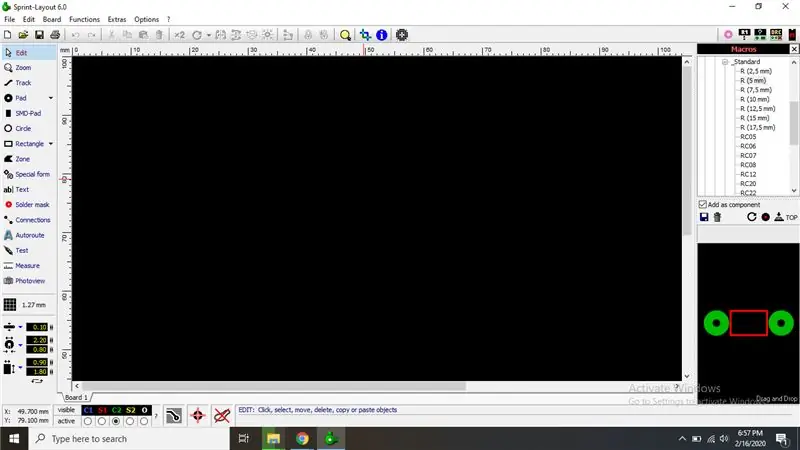
- thanh công cụ
- lỗ, bộ thay đổi kích thước đường dẫn
- thay đổi lớp
- Ban thiết kế
- Macro (thư viện bộ phận)
- hiển thị dấu chân
1. Thanh công cụ
sử dụng các công cụ dis để vẽ đường dẫn, di chuyển các bộ phận, vẽ vùng, kiểm tra kết nối và xem thiết kế của bạn
2. Thay đổi kích thước
bạn có thể thay đổi bất kỳ kích thước lỗ nào, không gian, chiều rộng đường dẫn, v.v
3. Bộ đổi lớp
Những công cụ này được sử dụng để thay đổi các lớp bản vẽ như trên cùng, dưới cùng, đường viền, màn hình lụa trên cùng và màn hình lụa dưới cùng
4. bảng thiết kế
Bảng thiết kế là nơi vẽ PCB mà bạn có thể vẽ, di chuyển, xoay các bộ phận của mình
5. Macro
đây là thư viện dấu chân. bạn có thể dễ dàng tìm thấy nhiều bộ phận nếu cần
6. Màn hình hiển thị dấu chân.
Nếu bạn đã chọn bất kỳ phần nào, bạn có thể thấy dấu chân đó kéo và vẽ lên bảng
Bước 3: Tải xuống liên kết & sửa lỗi
Bố cục Sprint - Nhấp vào đây
Sửa lỗi In thành PDF trong win 10 - Nhấp vào đây
Hướng dẫn cập nhật mới - Nhấp vào đây
Đề xuất:
Đo khoảng cách bằng cảm biến siêu âm HC-SRF04 (Mới nhất năm 2020): 3 bước

Đo khoảng cách bằng cảm biến siêu âm HC-SRF04 (Mới nhất năm 2020): Cảm biến siêu âm (khoảng cách) là gì? Một siêu âm (Sonar) với sóng cao cấp mà mọi người không thể nghe thấy. Tuy nhiên, chúng ta có thể thấy sự hiện diện của sóng siêu âm ở khắp mọi nơi trong tự nhiên. Ở các loài động vật như dơi, cá heo… sử dụng sóng siêu âm để
Hệ thống Ambilight cho mọi đầu vào được kết nối với TV của bạn. WS2812B Arduino UNO Raspberry Pi HDMI (Cập nhật tháng 12.2019): 12 bước (có hình ảnh)

Hệ thống Ambilight cho mọi đầu vào được kết nối với TV của bạn. WS2812B Arduino UNO Raspberry Pi HDMI (Cập nhật tháng 12.2019): Tôi luôn muốn thêm ambilight vào TV của mình. Nó trông rất tuyệt! Cuối cùng tôi đã làm được và tôi không thất vọng! Tôi đã xem nhiều video và nhiều hướng dẫn về cách tạo hệ thống Ambilight cho TV của bạn nhưng tôi chưa bao giờ tìm thấy hướng dẫn đầy đủ cho chính xác của mình
10 dự án Arduino cơ bản cho người mới bắt đầu! Thực hiện ít nhất 15 dự án với một bảng duy nhất!: 6 bước

10 dự án Arduino cơ bản cho người mới bắt đầu! Thực hiện ít nhất 15 dự án với một bảng duy nhất !: Dự án Arduino & Ban hướng dẫn; Bao gồm 10 dự án Arduino cơ bản. Tất cả mã nguồn, tệp Gerber và hơn thế nữa. Không có SMD! Dễ dàng hàn cho tất cả mọi người. Linh kiện tháo lắp và thay thế dễ dàng. Bạn có thể thực hiện ít nhất 15 dự án chỉ với một
Điều khiển bố cục tàu mô hình của bạn với TỪ XA trên TV của bạn!: 7 bước (có hình ảnh)

Điều khiển bố cục tàu mô hình của bạn bằng TỪ XA trên TV của bạn !: Trong phần hướng dẫn này, tôi sẽ chỉ cho bạn cách tạo hệ thống điều khiển từ xa IR cho tàu mô hình. Sau đó, bạn sẽ có thể điều khiển các chuyến tàu của mình trong khi thư giãn trên chiếc ghế dài của mình. Vậy hãy bắt đầu
Cách đặt hình ảnh tùy chỉnh trên bảng điều khiển Xbox 360 của bạn. (Bản cập nhật trước mùa thu 08): 8 bước

Cách đặt hình ảnh tùy chỉnh trên bảng điều khiển Xbox 360 của bạn. (Bản cập nhật trước mùa thu 08): Trong phần hướng dẫn này, tôi sẽ chỉ cho bạn cách đặt hình ảnh tùy chỉnh làm nền trên xbox 360 của bạn. Có các bước tương tự để thực hiện việc này với bảng điều khiển mới và cũ. khi có cơ hội, tôi sẽ cập nhật toàn bộ mọi thứ bằng những hình ảnh mới
